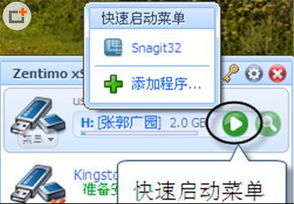假如你电脑插入的USB设备多了,使用管理起来就会比较麻烦。如何使用一键管理的方法来大大提高使用USB设备的效率呢?下面小编就告诉大家如何管理USB设备。
在电脑上使用U盘是件很平常的事,用默认的方法来查看U盘中文件、卸载U盘是比较麻烦的。特别是插入多个U盘的情况下,要弹出某个移动设备,需要点击好几次才能完成;弹出的U盘如果没拔出来,再次要使用的话,还得拔出后再插上……
对于频繁使用U盘的用户,借助于“高级USB管理工具”这款软件可实现“一键”管理的高效操作。
一键浏览U盘
插入U盘后,鼠标指向托盘中软件图标,滑出USB设备清单,再指向清单中某个U盘后(图1),,单击后面的“浏览设备驱动器”就可打开指定的U盘了。
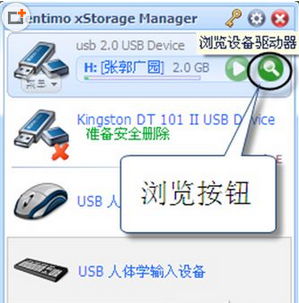
一键卸载、恢复U盘
U盘使用结束后,用传统的方法卸载得经过好几步,这里就简单多了,鼠标指向托盘中软件图标,滑出USB设备清单,单击清单中某个需要卸载的USB设备(图2),弹出“设备现在可以安全移除”,这时就可以放心拔出U盘了。
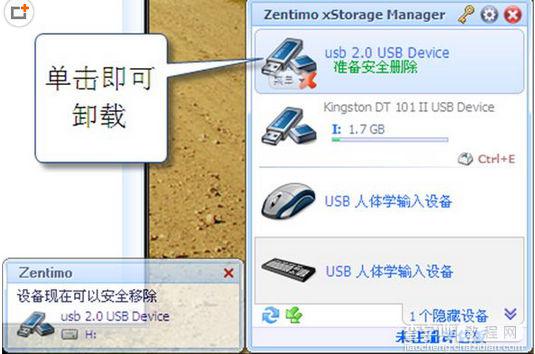
如果U盘被卸载但未拔出,突然又想起要使用,这时不必再拔下、插入,只需再次单击清单中已卸载的U盘即可恢复。
还可以对专门的U盘设置专门的卸载、恢复快捷键,鼠标指向清单中某个U盘后,单击盘符下的“菜单”按钮,依次单击“设置属性→设备管理”(图3),勾选“使用单独的全局热键停止该设备”,然后设置热键、单击“确定”。以后,插入该U盘,只需通过专门的热键就可以卸载、恢复该U盘了,此过程不会影响其它的USB设备。如果你有多个U盘,不妨为每个U盘设置专用的卸载快捷键。
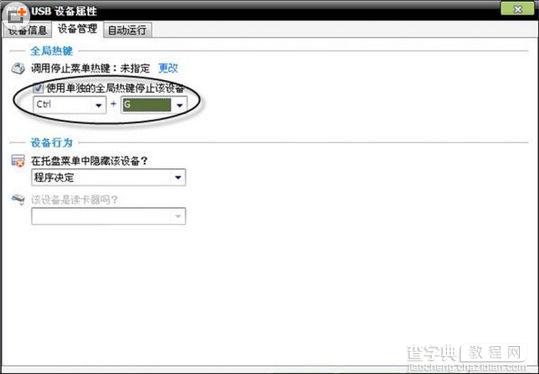
一键运行U盘上程序
许多用户已不局限于在U盘上存储文件了,他们还会把一些常用程序存放到U盘上,以方便异地办公,利用该软件可以实现一键运行U盘上的程序。
鼠标指向U盘,单击“快速启动菜单”按钮(图4),单击“添加程序”,定位到U盘中程序的主执行文件后“确定”,以后插入U盘后,从“快速启动菜单”中就可以看到添加的程序名称,单击它就可以直接运行。